怎么把word文档中的图片保存到桌面 如何将Word文档中的图片保存到桌面
在日常工作和学习中,我们经常会遇到需要将Word文档中的图片保存到桌面的情况,无论是为了方便查看、编辑,还是为了与他人共享,保存图片到桌面都是一个非常常见的需求。我们应该如何实现这个操作呢?下面将为大家详细介绍如何将Word文档中的图片保存到桌面的方法。无论您是初次接触这个问题,还是已经了解一些操作技巧,相信本文都能为您提供一些有用的帮助和指导。让我们一起来探索吧!
具体步骤:
1.双击桌面的Word2013快捷方式,启动Word2013。

2.启动Word2013后,点击打开,然后在最近使用的文档下找到文档,点击打开。
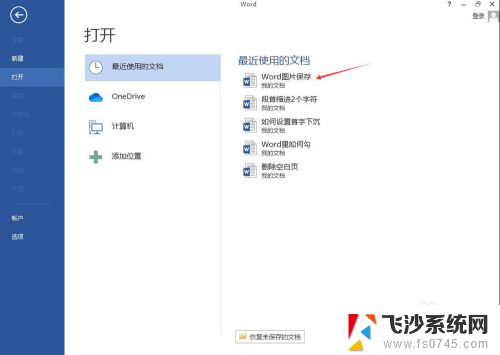
3.在Word文档中,使用鼠标点击选中需要保存的图片。然后右击在弹出菜单中选择“复制”。
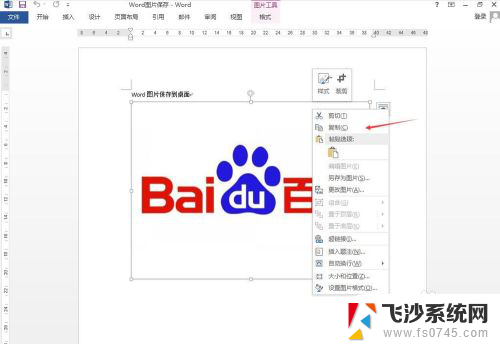
4.点击Windows开始菜单,找到“画图”并点击启动画图程序。也可以选择启动其他图像处理软件。

5.点击画图程序里的粘贴将刚才复制的图片粘贴到画图程序中,可以对图片进行编辑后保存到桌面。该方法适用于需对图片编辑后再保存的要求。

6.如果不需要对图片进行修改,可直接选定图片后右击,在弹出菜单中选择另存为图片。
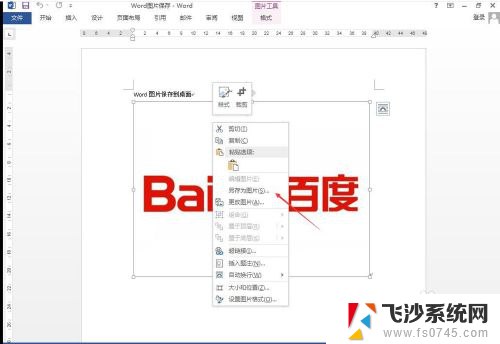
7.在弹出保存文件的对话框中,将保存的路径修改为桌面。输入需要保存的文件名,保存类型可以根据需要进行修改,然后点击保存即可将图片保存到桌面。
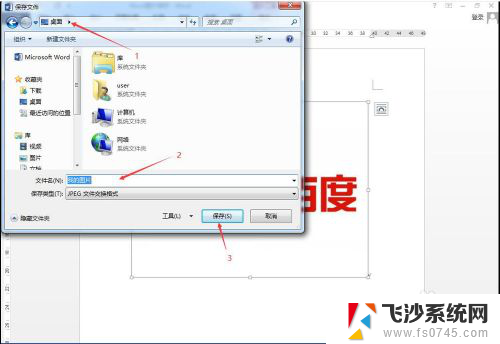
以上是如何将Word文档中的图片保存到桌面的全部内容,对于不清楚的用户,可以参考以上步骤进行操作,希望能对大家有所帮助。
怎么把word文档中的图片保存到桌面 如何将Word文档中的图片保存到桌面相关教程
-
 word中的图片怎么保存到桌面 图片保存到桌面的Word文档操作说明
word中的图片怎么保存到桌面 图片保存到桌面的Word文档操作说明2024-03-28
-
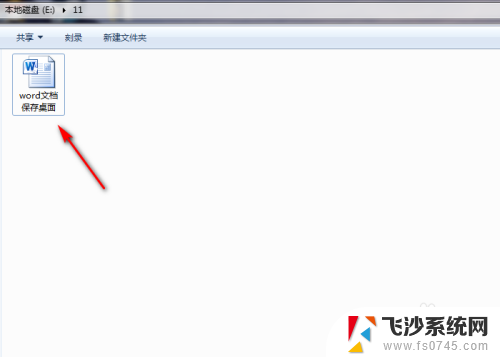 怎么将word文档保存到桌面上 word文档保存到桌面方法
怎么将word文档保存到桌面上 word文档保存到桌面方法2024-04-25
-
 文档里的照片怎么保存到桌面 word文档保存图片到桌面的步骤
文档里的照片怎么保存到桌面 word文档保存图片到桌面的步骤2024-04-11
-
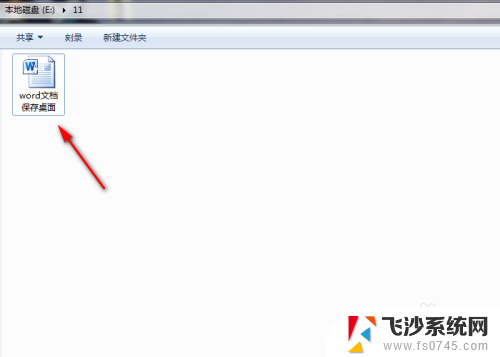 如何将文档保存到桌面 word文档保存到桌面方法
如何将文档保存到桌面 word文档保存到桌面方法2024-03-09
- 怎样把word文件保存到桌面 word文档保存到桌面方法
- 文档怎样保存到桌面 word文档保存到桌面的方法
- 联想小新word文档怎么保存到桌面 如何将word文档保存至桌面
- 怎么把文档保存到电脑桌面上 Word文档如何直接保存到桌面
- 联想电脑word文档怎么保存到桌面 Word如何保存文件到桌面
- 如何把wps文件保存到桌面 wps文档怎么另存到桌面
- 华硕小键盘开关是哪个 华硕小键盘如何开启
- 手机网速慢怎样解决办法 手机网速变慢怎么办
- 暴风影音本地视频没有声音 暴风影音打开视频没声音怎么办
- 以太网被禁用消失了怎么还原 以太网设置选项不见了怎么找回
- 电脑网页如何滚动截屏 Edge浏览器截取网页长图教程
- 电脑qq怎样删除聊天记录 电脑上QQ聊天记录删除方法
电脑教程推荐